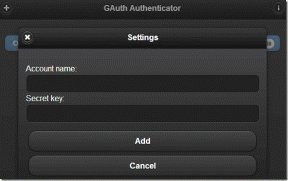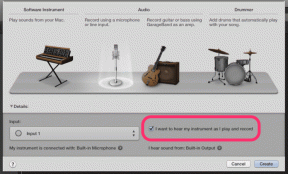Как добавить местоположение или отсутствующий адрес в Google Maps
Разное / / July 10, 2023
За последние несколько лет навигационные приложения, такие как Google Maps, стали важной частью нашей жизни. И хотя они обычно точны, бывают случаи, когда они могут пропустить определенные места. Чтобы этого не произошло, Google позволяет пользователям добавлять местоположение или отсутствующий адрес в Google Maps. Продолжайте читать, чтобы узнать, как это сделать.

При добавлении местоположения или отсутствующего адреса в Google Maps вы должны быть осторожны с такими деталями, как местоположение, название места, тип места и т. д. Кроме того, вы также можете отредактировать существующее место на Картах Google, чтобы сделать его более точным. Итак, давайте приступим к делу и покажем вам, как это сделать.
Примечание: любое добавление или изменение места или компании будет проверено Google, прежде чем отразиться на странице.
Как добавить отсутствующее место или компанию в Google Maps
Используя приложение Google Maps или официальный сайт, вы можете легко добавить адрес в Google Maps. Выполните следующие шаги, чтобы сделать это.
В Интернете
Шаг 1: Откройте Google Maps в любом веб-браузере по ссылке ниже.
Откройте Google Карты
Шаг 2: В левом верхнем углу нажмите на значок гамбургера.

Шаг 3: Здесь нажмите «Добавить отсутствующее место».

Шаг 4: Сначала добавьте название места, которое вы добавляете.

Шаг 5: Затем нажмите «Категория».
Шаг 6: Здесь выберите категорию места, которое вы добавляете. Все эти рубрики имеют подкатегории.

Шаг 7: Выберите соответствующую подкатегорию.

Шаг 8: Добавьте информацию об адресе места. Вы также можете использовать карту, чтобы добавить адрес. Затем используйте параметр «Находится в», чтобы добавить любые другие сведения, если место находится в другом месте.

Шаг 9: Затем нажмите «Добавить дополнительные сведения», чтобы добавить информацию о компании, такую как часы работы, веб-сайт, фотографии и т. д., относящиеся к месту, чтобы упростить процесс проверки в Google.

Шаг 10: Когда все необходимые данные будут заполнены, нажмите «Отправить».

Также читайте: Как использовать Google My Maps в качестве планировщика поездок
В мобильном приложении Google Maps
Шаг 1: Откройте мобильное приложение Google Карты.
Шаг 2: Здесь перейдите к параметрам меню и нажмите «Внести».
Шаг 3: Затем нажмите «Добавить место».
Шаг 4: Введите название места, которое вы хотите добавить, и нажмите «Категория».

Шаг 5: Выберите соответствующую категорию из списка.
Кончик: Используйте панель поиска для поиска дополнительных категорий или подкатегорий.
Шаг 6: Затем выберите подкатегорию из этого списка.

Шаг 7: Теперь добавьте местоположение. Вы также можете использовать карту, чтобы переместить булавку в нужное место.
Шаг 8: Если местоположение находится в другом местоположении, добавьте детали для большей ясности.
Шаг 9: Нажмите «Добавить подробности», чтобы добавить время работы, веб-сайт, контактный номер и т. д.
Шаг 10: Когда вся информация будет добавлена, нажмите «Отправить».

Это отправит форму в Google. Как только место и соответствующие данные будут проверены Google, оно появится на Картах Google.
Как отредактировать место в Google Maps
Помимо добавления места, вы также можете редактировать существующее место или компанию, у которых могут быть изменения в местоположении, названии, часах работы и т. д., используя компьютер или мобильный телефон. Вот как:
В Интернете
Шаг 1: Откройте Google Maps и нажмите на значок гамбургера.

Шаг 2: Здесь нажмите «Редактировать карту».

Шаг 3: Выберите Неверная информация.

Шаг 4: На карте щелкните соответствующее место.

Шаг 5: Затем нажмите «Изменить имя или другие данные».

Шаг 6: Здесь внесите соответствующие изменения в место.
Шаг 7: После этого нажмите «Отправить».

Читайте также:Как добавлять, редактировать или удалять отзывы на Google Maps
На устройствах iOS или Android
Шаг 1: Откройте Google Maps и нажмите Contribute на нижней панели.
Шаг 2: Здесь нажмите «Редактировать карту».
Шаг 3: Выберите «Добавить или исправить место».

Шаг 4: Затем нажмите «Изменить имя или другие данные».
Шаг 5: На карте коснитесь соответствующего места. При появлении запроса выберите место еще раз.

Шаг 6: Отредактируйте детали по своему усмотрению.
Шаг 7: После внесения всех изменений нажмите «Отправить».

Это сохранит ваши изменения и отправит их в Google для дальнейшего рассмотрения.
Удалить место в Google Maps
У вас также есть возможность удалить любое место или компанию, которые могут быть закрыты или случайно дважды указаны на Картах Google.
В Интернете
Шаг 1: Откройте Google Maps в веб-браузере и щелкните значок гамбургера.

Шаг 2: Затем нажмите «Редактировать карту».

Шаг 3: Здесь нажмите Неверная информация.

Шаг 4: Нажмите на соответствующее место.

Шаг 5: Затем нажмите «Закрыть или удалить».

Шаг 6: Выберите из списка соответствующую категорию причин.

Шаг 7: Заполните необходимые данные и нажмите «Отправить».

В приложении для Android или iOS
Шаг 1: Откройте Google Maps и нажмите Contribute в нижнем меню.
Шаг 2: Нажмите Редактировать карту.
Шаг 3: Здесь нажмите «Добавить или исправить место».

Шаг 4: Затем нажмите «Удалить место».
Шаг 5: Нажмите на место на карте и, при необходимости, выберите место из вариантов.

Шаг 6: Здесь нажмите на соответствующую категорию.
Шаг 7: Затем введите необходимые данные.
Шаг 8: После этого нажмите «Отправить».

Это отправит запрос в Google на удаление или закрытие места. После того, как ваш запрос будет рассмотрен, статус будет соответствующим образом обновлен.
Часто задаваемые вопросы о добавлении отсутствующего места в Google Maps
Проверка данных и добавление места на Карты Google может занять от 3 недель до 1 месяца. Однако, если не было предоставлено достаточной информации или если Google не может проверить детали, это также может занять больше времени. Если это произойдет, вы можете передать проблему в Google.
Нет, вы можете бесплатно добавить отсутствующее место или компанию на Google Maps. Однако обратите внимание, что вам потребуется создать бизнес-профиль/аккаунт в Google, чтобы добавить или заявить о своей компании в приложении Google Maps.
Добавить адрес в Google Maps
Итак, это были все способы добавить местоположение или отсутствующий адрес в Google Maps. Мы надеемся, что это поможет сделать Карты Google более точными. Кроме того, рассмотрите возможность добавления или смена места жительства или работы чтобы не вводить их вручную каждый раз, когда вы выходите или хотите отслеживать общественный транспорт.